Perché il mio computer non riproduce audio o video: guida rapida alla risoluzione dei problemi
Avere un computer può darci usi diversi, per lavoro o intrattenimento. Può essere utilizzato per guardare i nostri film preferiti o ascoltare la nostra musica preferita. Tuttavia, ciò non sarebbe possibile se si verificasse un problema con il sistema audio del nostro computer. A questo proposito, hai un problema con l'audio sui tuoi computer? Non avere audio sul tuo computer è scomodo, ma siamo qui per aiutarti. Copriamo cinque tecniche facili e veloci per risolvere il tuo il computer non riproduce l'audio. Questi metodi si applicano a Mac e Windows.

Avere problemi con il tuo computer può darci enormi seccature. Ecco perché, prima di risolvere il problema, è anche importante conoscerne le ragioni. Il problema si verifica per diversi motivi. Alcuni di questi motivi sono i seguenti punti.
Uno dei motivi comuni per cui il computer potrebbe non riprodurre audio o video è la presenza di driver obsoleti o errati. I driver sono componenti software essenziali che consentono al sistema operativo di comunicare con l'hardware del computer. Se i tuoi driver audio o video sono obsoleti o incompatibili, possono verificarsi problemi di riproduzione. L'aggiornamento dei driver alla versione più recente può spesso risolvere questi problemi.
A volte, il problema risiede nelle impostazioni di configurazione audio o video del tuo computer. L'uscita audio potrebbe essere impostata su un dispositivo diverso oppure le impostazioni di riproduzione video potrebbero essere configurate in modo errato. Controllare e modificare queste impostazioni può aiutare a ripristinare la riproduzione audio e video.
I cavi difettosi o scollegati sono un altro potenziale colpevole di problemi di riproduzione audio o video. Se i cavi che collegano gli altoparlanti o le cuffie al computer sono danneggiati, allentati o scollegati, non sarà possibile ottenere l'uscita audio. Allo stesso modo, cavi video allentati o collegati in modo errato possono causare problemi di riproduzione video. Assicurarsi che tutti i cavi siano collegati saldamente e in buone condizioni è fondamentale.
Controllare la barra del volume principale facendo clic su Volume icona nell'angolo in basso a destra del tuo computer; assicurarsi che non sia disattivato o impostato su un livello anormalmente basso. Se disattivato, un X apparirà accanto al simbolo dell'altoparlante.

Successivamente, fai clic con il pulsante destro del mouse sullo stesso Volume icona e selezionare Apri il mixer del volume per vedere il livello del volume corrente per tutte le app che riproducono audio.

Alzali secondo necessità, assicurandoti che non siano accidentalmente ovattati o troppo bassi per essere uditi.
Dopo aver seguito tutti i passaggi precedenti controllare il volume di un video, si sente un problema o se si sente l'audio ma il volume è troppo basso, potrebbe essere necessario risolvere la scarsa uscita audio. Questo processo è la soluzione più comune, ma non funzionerà se il problema si verifica nel sistema dei codec audio.
Se al computer sono collegati più dispositivi di uscita audio, Windows potrebbe riprodurre l'audio tramite quello errato.
Clicca il Volume di nuovo l'icona per cambiare il dispositivo utilizzato per la riproduzione.
Se sono abilitati più dispositivi, il nome del dispositivo corrente apparirà sopra il Dispositivo di scorrimento del volume.
Fare clic qui per accedere a un menu di tutti i dispositivi possibili, quindi scegliere l'uscita dall'elenco.

Prima di procedere, è necessario eseguire lo strumento di risoluzione dei problemi audio integrato. Ciò consente a Windows 10 di rilevare e risolvere i guasti da solo, a volte. Questi strumenti per la risoluzione dei problemi di Windows non sempre funzionano, ma vale la pena provarli prima di approfondire.
Selezionare Riproduzione dell'audio nelle Impostazioni, poi vedi, Aggiornamento e sicurezza.
Da lì, colpisci il Risoluzione dei problemi.
Per favore, vai a Ulteriori strumenti per la risoluzione dei problemi.

Se completi le procedure, Windows dovrebbe risolvere automaticamente il problema. Al termine dello strumento di risoluzione dei problemi, vedrai quali correzioni, se presenti, sono state apportate. Potrebbe essere efficace da usare. Tuttavia, la funzione Risoluzione dei problemi risolve solo la superficie del problema, il che significa che non scava in profondità per risolverlo. Si prega di provare i metodi successivi per una soluzione sicura.
Uno dei motivi principali per cui il tuo computer non riproduce l'audio è che l'audio o il video non trasporta file multimediali corretti. Il problema si verifica perché non disponi di un codec audio adeguato che possa essere riprodotto sul tuo computer. In questo caso, dobbiamo semplificare il processo convertendo i tuoi file in un formato supportato. Ciò è possibile se utilizziamo il Blu-ray Master selezionato Convertitore video definitivo. Questo perché convertire i tuoi file multimediali utilizzando questo è molto semplice ed efficace. Vedi le istruzioni che possiamo seguire di seguito.
Si prega di procurarsi il Video Converter Ultimate scelto da Blu-ray Master sul proprio computer.
Seleziona il Convertitore opzione e quindi fare clic su Aggiungere i file pulsante per importare il video o l'audio da convertire.

Per un risultato sicuro, selezionare il formato desiderato facendo clic sull'icona a discesa. Si consiglia di scegliere MP4 per video e MP3 per l'audio. Infine, fare clic su Converti tutto opzione.

Ora possiamo attendere il rapido processo di conversione e divertirci a riprodurre i tuoi file multimediali con audio sul tuo computer. È facile ed efficace utilizzare il software per il tuo problema. Inoltre, il programma può convertire video per il tuo telefono. In questo modo puoi sistemare I video di Facebook non vengono riprodotti convertendo il video nel formato supportato da Facebook.
D'altra parte, la riproduzione multimediale senza audio sul computer esiste perché il lettore è inaffidabile. Ecco perché ti consigliamo di scegliere il lettore più straordinario che puoi utilizzare sul tuo computer. Uno dei lettori che possiamo utilizzare su computer Windows e Mac è l'incredibile Blu-ray Master consigliato Lettore Blu-ray. Questo lettore consente la riproduzione multimediale di alta qualità e supporta un'ampia gamma di formati di file. Con ciò è garantito che non avremo problemi a riprodurre i nostri video e audio qui in questo lettore. Guarda le istruzioni qui sotto e vedi come possiamo usarle.
Scarica, installa ed esegui Lettore Blu-ray gratuito sul tuo computer gratuitamente. Inserisci il disco Blu-ray nell'unità.
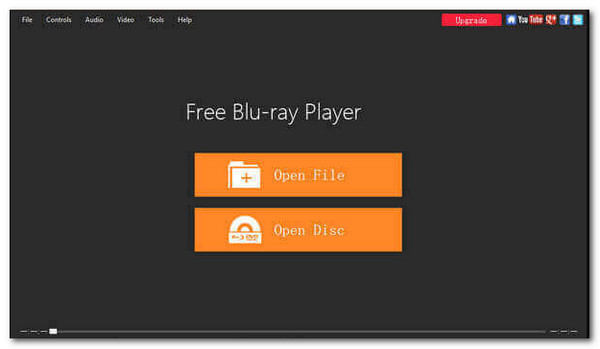
Per caricare il disco Blu-ray nell'applicazione, fare clic su Apri disco nell'interfaccia principale e poi Cartella aperta.

Puoi riprodurre il film e scegliere un capitolo, audio, sottotitoli o titoli. Dopo aver completato tutte le impostazioni, fare clic su Riproduci film per guardare un film Blu-ray sul tuo computer.

Ora puoi divertirti guardando i tuoi film o ascoltando la tua canzone con questo lettore con un suono incredibile. Possiamo vedere che anche il processo è semplice ed efficace. Per questo, usalo subito e sperimenta la riproduzione coinvolgente e senza complicazioni dei tuoi file multimediali.
Come aggiornare i miei driver audio e video?
L'aggiornamento dei driver audio e video è fondamentale per risolvere i problemi di riproduzione. Per aggiornare i driver, puoi seguire questi passaggi: Identificare la marca e il modello delle tue schede audio e video. Quindi, visita il sito Web del produttore e vai alla sezione supporto o driver. Successivamente, individua i driver appropriati per il tuo hardware specifico e scaricali.
Cosa fare se le impostazioni audio o video non sono configurate correttamente?
Se i parametri audio o video non sono corretti, prova i passaggi seguenti per risolvere il problema; apri le impostazioni audio o video del tuo computer. È possibile accedere a queste impostazioni su Windows facendo clic con il pulsante destro del mouse sull'icona del volume nella barra delle applicazioni e selezionando Dispositivi di riproduzione. Vai a Preferenze di Sistema su macOS e seleziona Suono.
Cosa fare se il computer continua a non riprodurre audio o video dopo aver provato i passaggi di base per la risoluzione dei problemi?
Se i passaggi di base per la risoluzione dei problemi non risolvono il problema, ecco alcune azioni aggiuntive: Prova gli altoparlanti o le cuffie su un altro dispositivo per verificare che funzionino correttamente. Inoltre, se possibile, prova a collegare altoparlanti o cuffie diversi al computer per eliminare i problemi hardware.
In conclusione, risolvere i problemi relativi ai computer che non riproducono audio o video è essenziale per ripristinare la funzionalità multimediale del dispositivo. Utilizzando vari metodi di risoluzione dei problemi, è possibile diagnosticare e affrontare in modo efficace le cause profonde di questi problemi. Possiamo anche notare con quanta efficacia un buon master Blu-ray scelga Video Converter Ultimate e Lettore Blu-ray per alleviare il problema. Questi strumenti saranno il software di riferimento per riprodurre correttamente i nostri file multimediali.
Più letture
Come guardare su MX Player negli Stati Uniti [problema risolto]
Sei stanco di provare e poi non riuscire ad accedere a MX Player negli Stati Uniti? Prova le soluzioni che abbiamo in questo articolo per te. Clicca qui per iniziare a leggere!
Perché Safari non riproduce i video: soluzioni per risolverlo
Cosa fai quando i video non vengono riprodotti in Safari? Non sai ancora come gestirlo? Quindi, leggi subito le migliori soluzioni che puoi imparare da questo articolo!
I video Reddit non vengono riprodotti: come risolvere con la guida completa
I video dell'app Reddit non vengono riprodotti sul tuo dispositivo? Scopri come risolvere questo problema esaminando le soluzioni comuni descritte in questo articolo. Leggilo adesso!
I video di TikTok non vengono riprodotti: scopri i motivi e le soluzioni
Ti capita sempre di non poter aprire i video TikTok? Abbiamo soluzioni standard descritte in questo articolo che puoi seguire. Clicca qui per vedere!